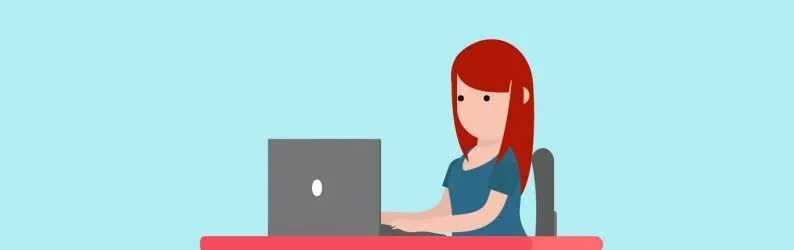
Como cadastrar uma notícia no Sistema de Documentação
1° Passo
Ao acessar o Sistema de Documentações clique no ícone Comunicação e em seguida Notícias - Cadastro.
OBS.: notícias sempre serão exibidas para os clientes, não é interna, para noticias internas é usado o Comunicados - Cadastro.
2° Passo
Nesta próxima tela temos a opção de pesquisar as notícias criadas através dos títulos, no campo Título preencha com o título de sua notícia criada e clique em Filtrar.
Nesta mesma tela poderemos visualizar os conteúdos das notícias clicando em seu título, no campo Ações temos a opção de editar e excluir conforme mostra o exemplo abaixo.
E por fim para criar uma nova notícia clique em Adicionar.
3° Passo
Nesta tela preencha a data que será publicada a notícia, Status e Título.
4° Passo
Neste campo digite sua notícia ou adicione uma imagem, para adicionar uma imagem clique no ícone Imagem.
5° Passo
Na aba Enviar Selecione o Arquivo e clique em Enviar para o Servidor.
6° Passo
Agora na aba Informações da imagem clique em OK para adicionar a imagem, conforme o exemplo abaixo.
7° Passo
Agora clique em Salvar e sua Notícia estará criada.
Até Mais!
Gostou de nosso post? Compartilhe:








